Introducción
La plataforma E-Viewer tiene como objetivo visualizar la operación del Sistema Eléctrico Nacional (SEN) de manera rápida y amigable. De esta forma, se busca que los usuarios de la plataforma puedan acceder y visualizar las principales variables del funcionamiento del mercado eléctrico nacional.
Los principales resultados a los que se puede acceder son:
- Proyección de la generación por central
- Proyección agregada de la generación por tipo de tecnología
- Proyección de flujos por las líneas de transmisión
- Proyección de demanda eléctrica por barras
- Proyección de costos marginales por barras
- Proyección de cotas de los embalses
- Proyección de vertimientos de centrales renovables
- Identificación de lineas de transmisión con problemas de saturación
¿Cómo acceder?
En la página de inicio (https://e-viewer.cl/) se pueden seleccionar los resultados de distintos casos de estudio, como la programación diaria que realiza el Coordinador Eléctrico Nacional utilizando el modelo PLP y el modelo Plexos. Para acceder simplemente presione el botón.

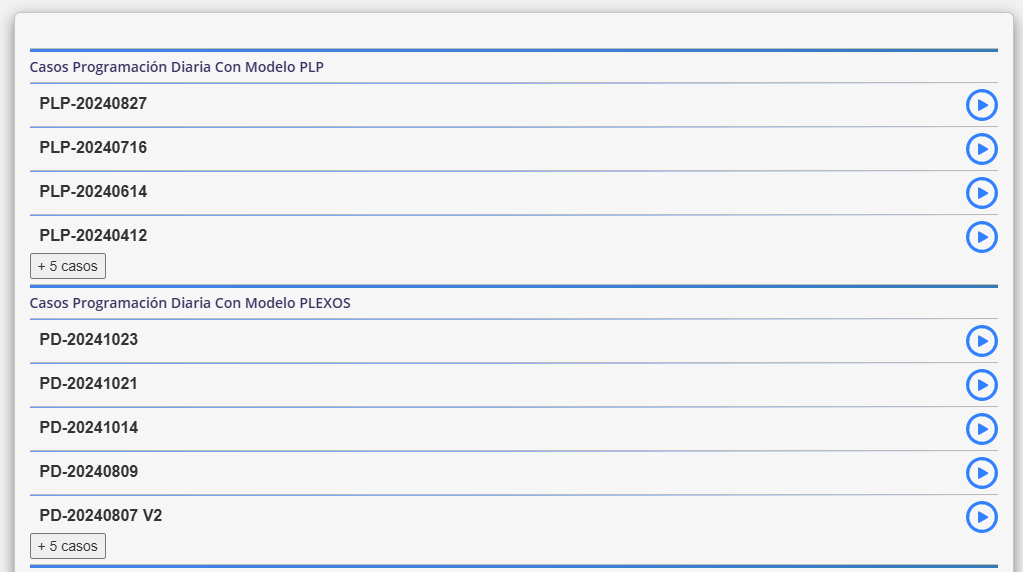
Nuevos casos de estudio se van añadiendo de forma periódica.
Visualización del caso de estudio
La siguiente figura muestra un ejemplo de la vista que aparece una vez seleccionado el caso de estudio. Por defecto, el sistema carga inicialmente una representación del unilineal del SEN. La carga inicial de los datos podría tomar algunos segundos dependiendo del tamaño de los casos de estudio.
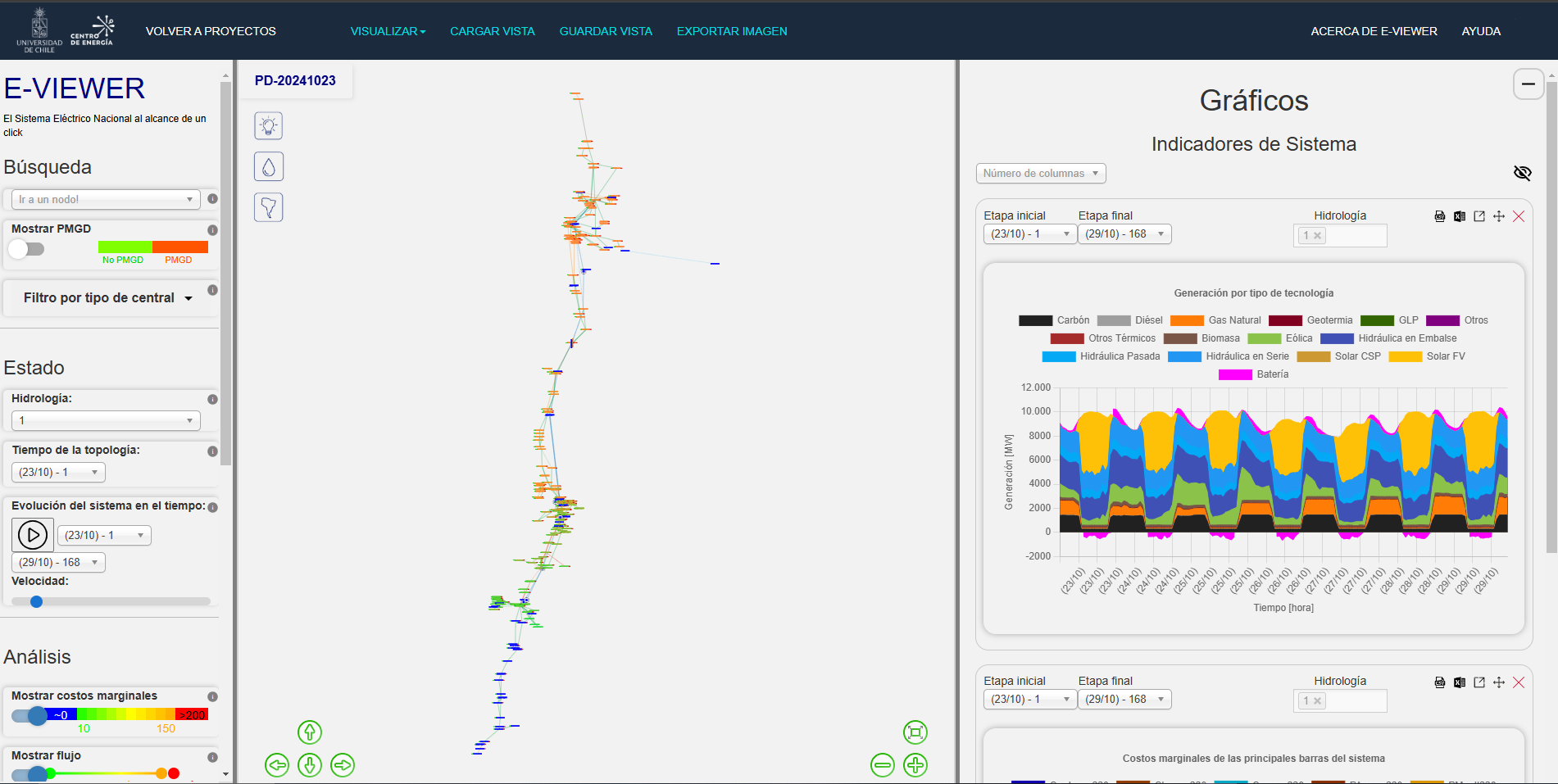
Utilizando la rueda del mouse se puede hacer “zoom in” y “zoom out” al diagrama unilineal. Una vez identificado el componente de interés (generador, barra o línea), se puede visualizar los principales resultados de la operación que se describen a continuación.
Línea de transmisión
Poniendo el mouse sobre la línea de transmisión y presionando el segundo botón, se puede seleccionar las siguientes opciones:
- Flujo: Muestra el flujo y el flujo máximo para los distintos bloques horarios. En el gráfico se puede seleccionar el número de la hidrología para los casos que consideren esta incertidumbre. Por ejemplo, las simulaciones con el modelo PLP consideran la incertidumbre hidrológica.
- Percentiles Flujo de Líneas: Muestra los flujos para los distintos percentiles considerando las distintas condiciones hidrológicas simuladas. El resultado se muestra en distintos gráficos ubicados en el panel derecho de la aplicación.
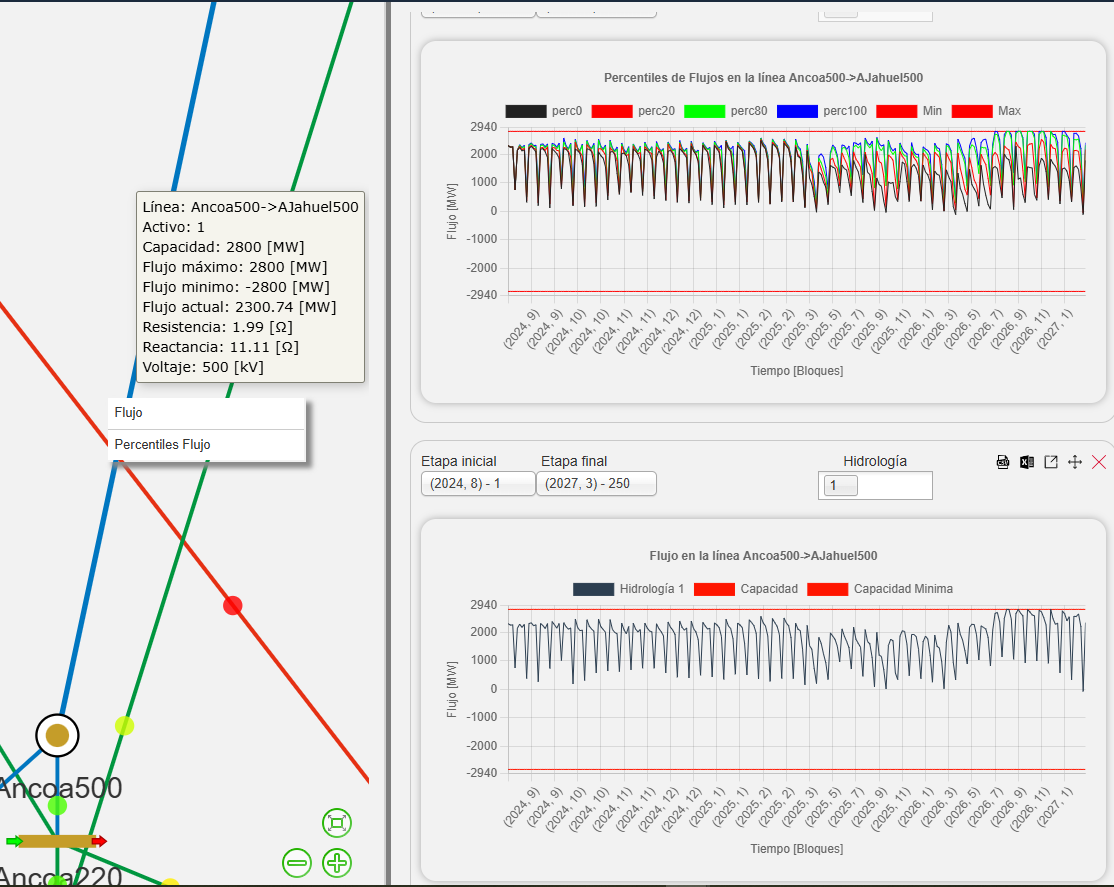
Barras
Poniendo el mouse sobre la barra del SEN y presionando el segundo botón, se puede seleccionar las siguientes opciones:
- Costo marginal: Proyección de costos marginales para cada bloque horario. En el gráfico se puede seleccionar el número de la hidrología para los casos que consideren esta incertidumbre.
- Percentiles Costos Marginales: Muestra los costos marginales para los distintos percentiles considerando las distintas condiciones hidrológicas simuladas. El resultado se muestra en distintos gráficos ubicados en el panel derecho de la aplicación.
- Demanda Energía: Proyección de demanda de energía para cada bloque horario.
- Demanda Potencia: Proyección de la potencia media a para cada bloque horario. La demanda de energía considera la duración de cada bloque horario, por lo que el valor mostrado puede diferir con respecto a la demanda de potencia.
- Flujos: Se muestra los flujos agregados que llegan a la barra seleccionada.
- Generación: Se muestra la generación agregada por tipo de tecnología que se inyecta en la barra seleccionada.
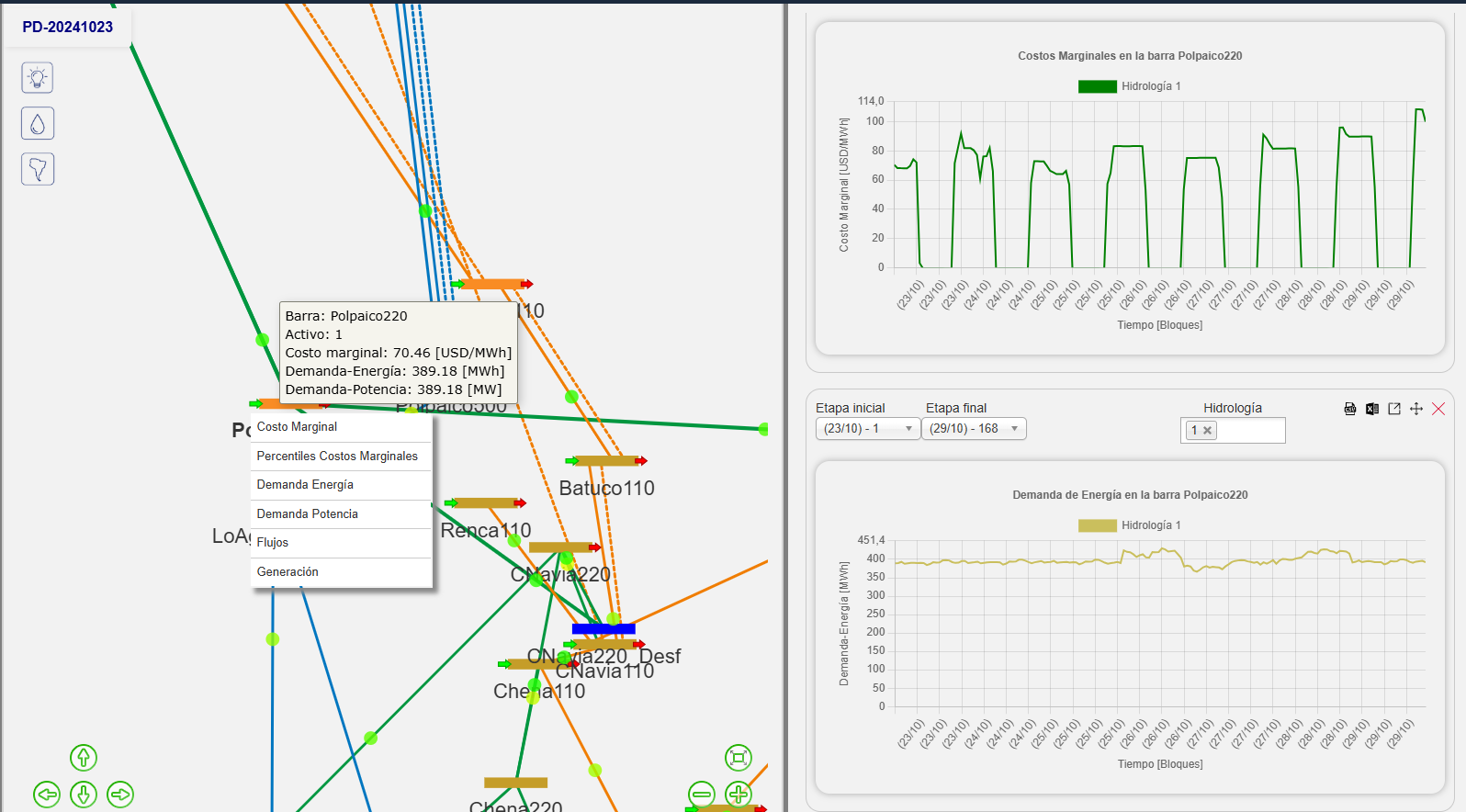
Las barras que tiene proyecciones de demanda son representadas con una flecha roja, por ejemplo, 
Generadores
Para visualizar los generadores conectados a una barra en particular se debe hacer doble click sobre la barra. Luego, colocando el mouse de interés y presionando el segundo botón se puede seleccionar la opción “Generación”.
Las barras que tienen conectados generadores son representadas con una flecha verde, por ejemplo, 
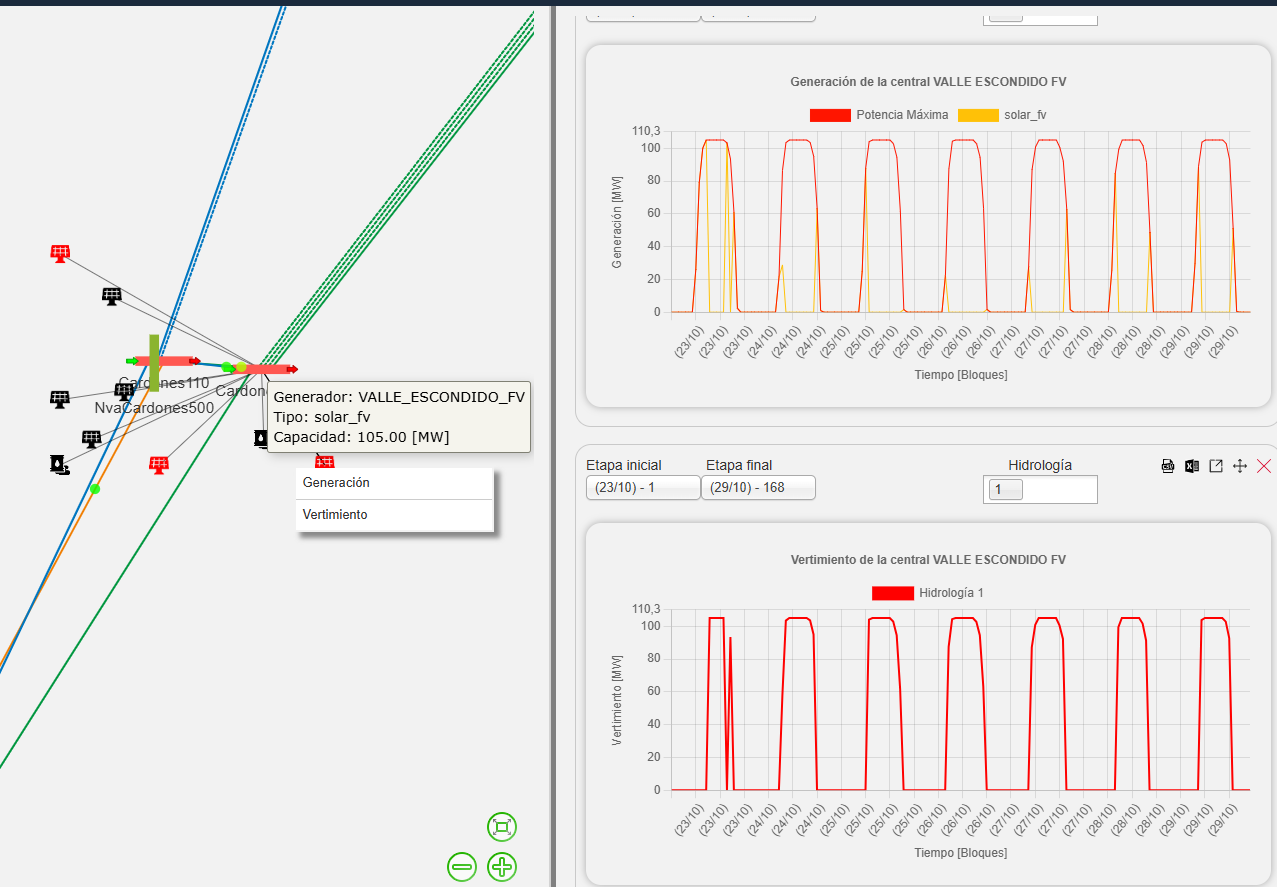
Para visualizar la Generación agregada por tipo de tecnologías se debe presionar el botón “Generación agregada” que aparece en el panel derecho de la sección “Gráficos”.
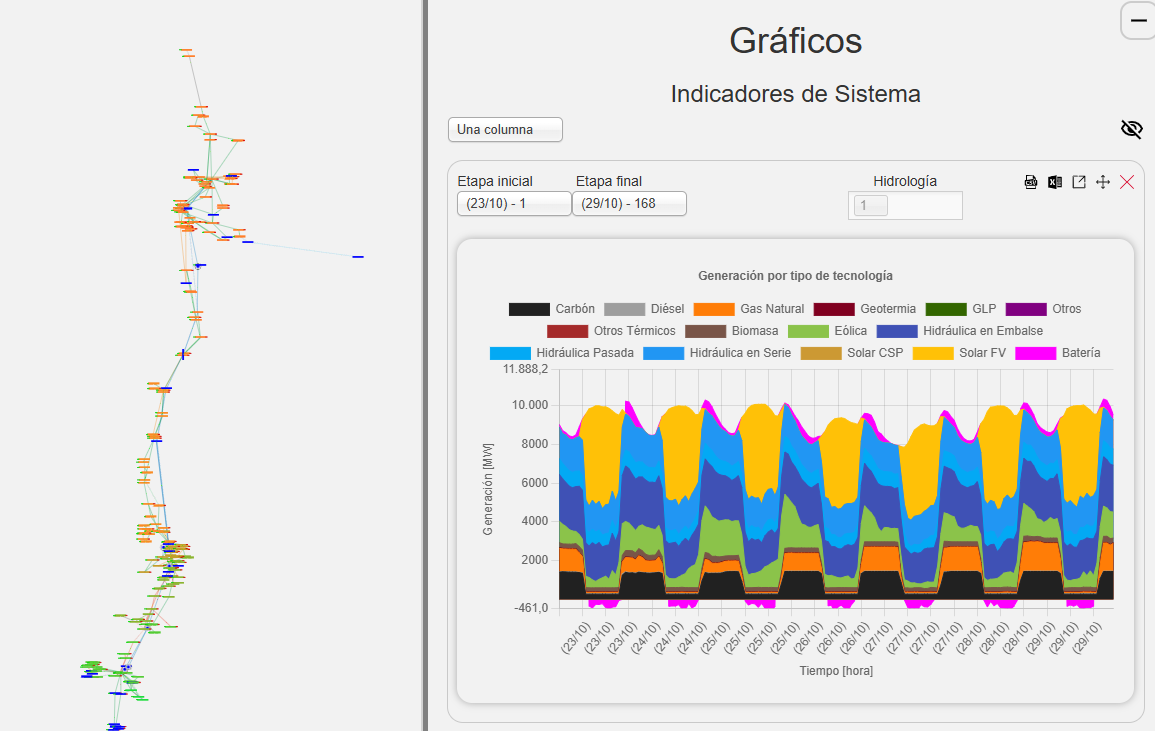
Panel de control
En el panel izquierdo se muestra una serie de opciones que facilitan el análisis.
- Búsqueda: Escriba la barra o nodo de interés y la herramienta de visualización le indicará su ubicación en diagrama unilineal o mapa georreferenciado.
- Hidrología: Para los casos que consideran más de una hidrología, se puede seleccionar el número de la hidrología que se desea visualizar.
- Tiempo: Corresponde al bloque horario que se desea analizar. La visualización de los flujos de potencia que se activa con la opción “Mostrar flujo” se muestran para este periodo. Dependiendo del caso de estudio, el tiempo puede representar una hora en particular o un bloque horario que agrupa varias horas de una etapa del horizonte de evaluación.
- Animación para varios periodos: Presionando el botón

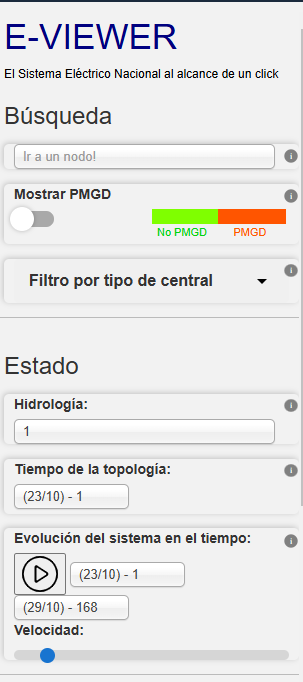
También el panel izquierdo se muestra las siguientes opciones:
- Mostrar costos marginales: Un mapa de color se aplica para representar la variabilidad de los costos marginales de las distintas barras. Las barras representadas con colores rojos tienen costos marginales superiores a los 200 US$/MWh, mientras que las barras de color verde y azul tienen costos marginales inferiores a 10 US$/MWh. Esta funcionalidad es útil para visualizar los desacoples de la red de transmisión.
- Mostrar flujos: Permite activar la animación de los flujos de potencia por cada línea de transmisión.
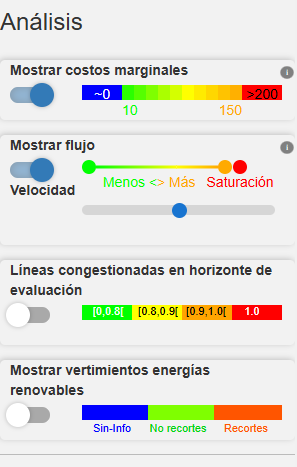
Mapa georreferenciado
Para acceder a los resultados considerando la georreferenciación de cada barra, se debe presionar el botón 
Presionando el segundo botón del mouse se puede acceder a los resultados asociados a cada barra: Costo Marginal, Percentiles Costos Marginales, Demanda de Energía, Demanda de Potencia, Flujos y Generación.
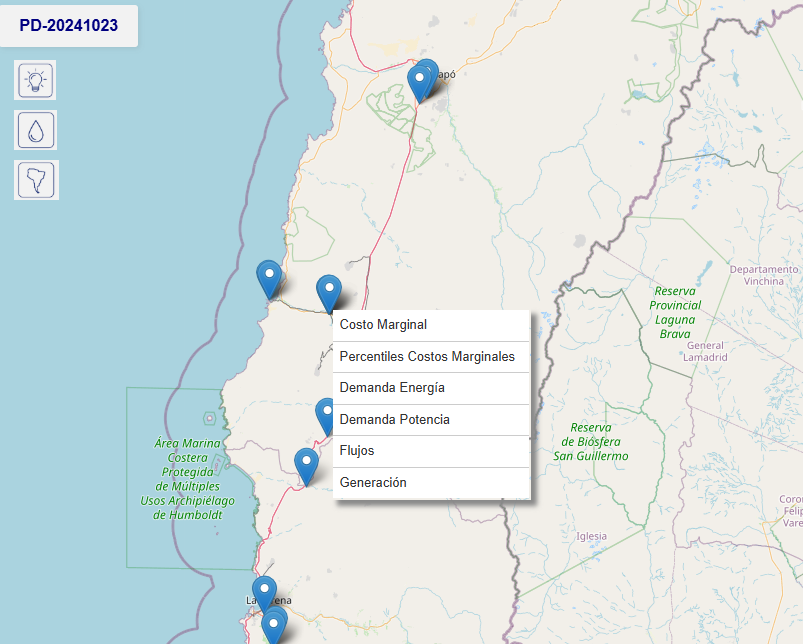
Red hidroeléctrica
Para acceder a la representación de la red hidroeléctrica se debe presionar el botón  . Presionando el segundo botón del mouse sobre cada embalse se puede visualizar la proyección de la cota de los embalses para las distintas hidrologías seleccionadas.
. Presionando el segundo botón del mouse sobre cada embalse se puede visualizar la proyección de la cota de los embalses para las distintas hidrologías seleccionadas.
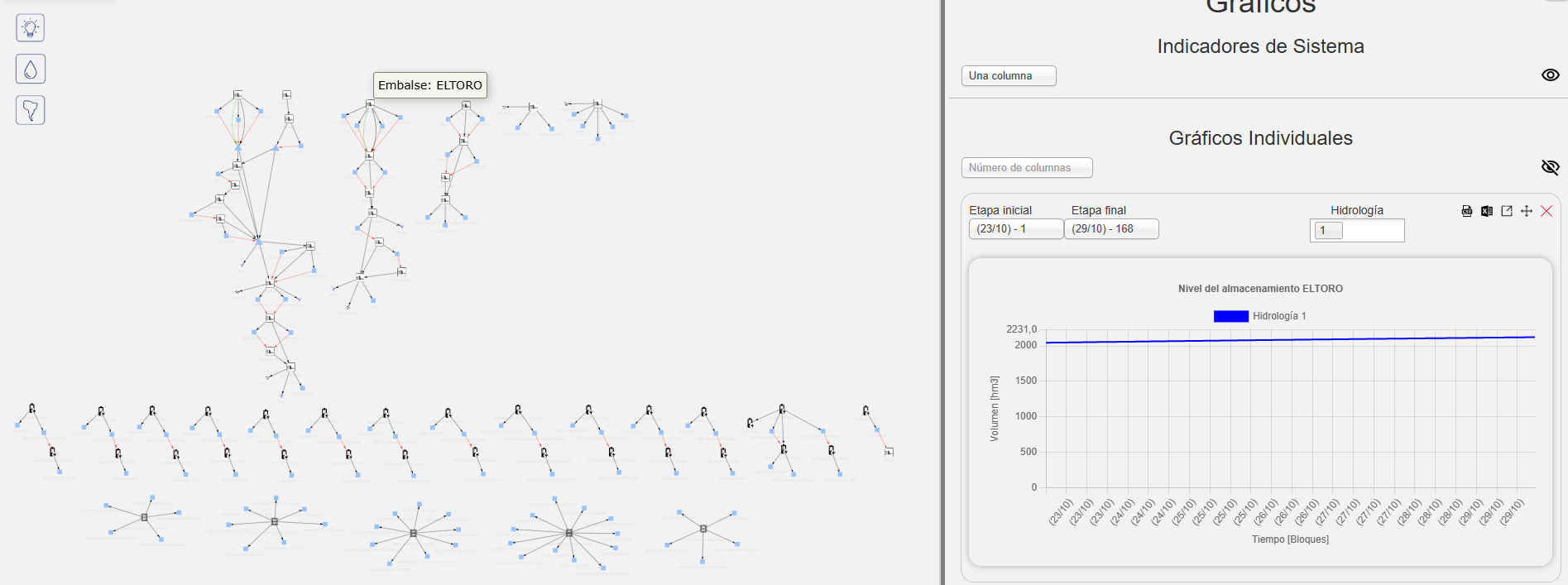
Nota
La visualización y carga de resultados es de exclusiva responsabilidad de los investigadores del Centro de Energía que participaron en esta iniciativa. Durante este proceso no participan funcionarios de las instituciones desde donde extraemos los datos publicados en la plataforma.